하드 드라이브에 대한 액세스를 다시 얻는 방법, 하드 드라이브를 열 수 없는 오류 수정

이 글에서는 하드 드라이브에 문제가 생겼을 때 다시 접근할 수 있는 방법을 안내해 드리겠습니다. 함께 따라 해 보세요!
다음은 설치된 애플리케이션을 빠르고 깔끔하게 제거하고, 메모리를 확보하고 , 나중에 동일한 소프트웨어의 새 버전을 설치할 때 발생하는 문제를 방지하는 데 도움이 되는 최고의 무료 소프트웨어 제거 프로그램 입니다 .
좋은 삭제 소프트웨어
이점
단점
여러 소프트웨어를 설치한 후 Windows PC가 느려졌나요? 번들웨어가 포함된 프로그램을 설치한 적이 있나요? IObit Uninstaller 11은 이러한 문제를 완벽하게 해결합니다.
IObit Uninstaller는 사용자들로부터 높은 평가를 받고 있는 무료 소프트웨어 제거 애플리케이션입니다. 이 프로그램을 사용하면 설치된 소프트웨어, 임시 파일, 레지스트리 및 불필요한 폴더를 제거하여 컴퓨터 성능을 높일 수 있습니다.
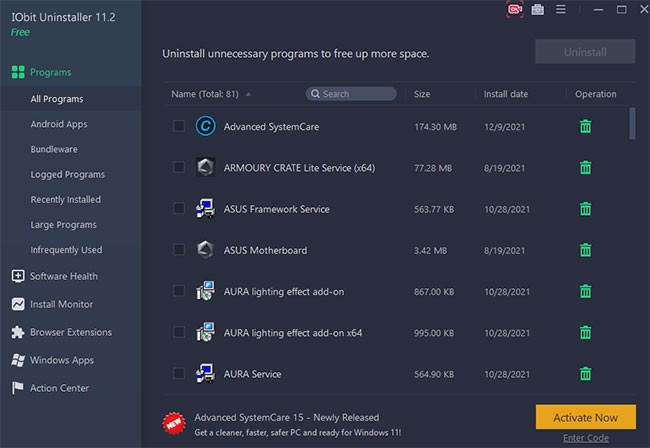
특히, 사용자는 이 무료 제거 소프트웨어를 컴퓨터에 설치하지 않고도 사용할 수 있습니다. 다른 프리미엄 소프트웨어처럼 전체 시스템을 다운로드하고 검사하기만 하면 됩니다. 그런 다음 제거하려는 소프트웨어를 선택하고 위의 제거를 클릭하세요. IObit Uninstaller는 마치 컴퓨터에 설치되지 않았던 것처럼 선택한 소프트웨어와 그 소프트웨어의 모든 흔적을 제거합니다.
IObit Uninstaller는 안전하고 빠르며 가벼운 PC를 위해 원치 않는 프로그램과 모든 관련 파일을 빠르게 제거하도록 설계되었습니다. 프로그램, 폴더, 레지스트리 항목 또는 프로그램의 잔여물을 검사하여 한눈에 표시해 주므로 빠르게 정리할 수 있습니다. 강력한 제거 기술 로 잘 지워지지 않는 프로그램을 제거할 수 있습니다. 모든 애플리케이션 아이콘을 마우스 오른쪽 버튼으로 클릭하고 강력한 설치를 선택하면 전체 제거 과정이 완료됩니다.
검색 데이터를 기록하거나 훔칠 수 있는 악성 툴바와 플러그인도 컴퓨터 속도를 저하시킵니다. IObit Uninstaller 11은 브라우저 플러그인과 툴바를 제거하여 개인 정보를 보호할 수 있습니다. 확장된 데이터베이스는 Chrome, Firefox, Edge, Internet Explorer 전반에서 더 많은 악성 플러그인과 툴바를 식별할 수 있습니다. 또한, 새로운 브라우저 알림 차단 기능을 사용하면 사용자가 온라인 검색을 하는 동안 귀찮은 팝업 알림을 끄고 더욱 원활한 온라인 환경을 누릴 수 있습니다.
스팸 알림과 계속 뜨는 팝업이 귀찮다면, 실수로 활성화한 브라우저에서 특정 사이트나 모든 사이트에서 이를 차단할 수 있습니다. 스캔하기 전에 방해가 되는 알림을 확인하세요 . Windows 앱과 웹사이트에서 허용한 모든 팝업이 나열됩니다. 단 한 번의 클릭으로 Chrome, Edge, Firefox, Opera 및 모든 Windows 앱에서 이러한 귀찮은 팝업과 알림이 모두 비활성화됩니다.
IObit Uninstaller 소프트웨어 다운로드 링크 .
이점
단점
Wise Program Uninstaller는 Windows 프로그램을 제거하기 위한 완벽한 솔루션입니다. 간단하고 사용자 친화적인 인터페이스를 통해 사용자는 빠르고 완벽하게 애플리케이션을 제거할 수 있습니다. 내장된 검사 엔진이 제거 후 남아 있는 모든 파일, 폴더 및 레지스트리 항목을 검사하여 제거하여 프로그램이 컴퓨터에서 완전히 제거되도록 합니다.
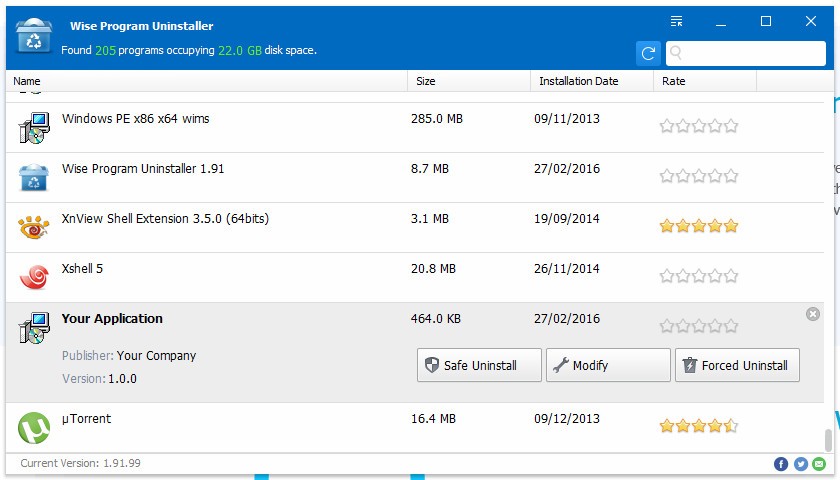
일부 완고한 소프트웨어나 설치 제거 프로그램이 손상된 소프트웨어의 경우, 일반적인 방법으로는 제거할 수 없습니다. Wise Program Uninstaller의 강제 제거 기능은 매우 유용합니다. 이 프로그램은 사용자의 시스템에서 해당 소프트웨어와 관련된 모든 파일과 레지스트리를 검사하여 마치 소프트웨어를 설치하지 않은 것처럼 완전히 삭제합니다.
일부 특수 프로그램은 정상적으로 설치한 경우에도 제어판 > 프로그램 및 기능 또는 Windows 설정 > 응용 프로그램 에 나열되지 않습니다 . 따라서 이러한 비정상적인 프로그램은 정상적으로 제거될 수 없습니다. Wise Program Uninstaller는 이러한 목록에 없는 프로그램의 제거를 지원합니다. 해당 프로그램의 폴더를 선택하기만 하면 사용자 지정 제거가 관련 파일과 레지스트리 항목을 검색하여 삭제합니다.
오랫동안 사용하지 않은 쓸모없는 확장 프로그램이나 플러그인을 제거하면 브라우저 시작 속도를 효과적으로 높이고, 시스템 리소스 점유를 줄이며, 시스템 실행 속도를 개선할 수 있습니다. Wise Program Uninstaller는 Microsoft IE, Microsoft Edge, Mozilla Firefox 및 Google Chrome의 확장 프로그램, 플러그인 및 애드온(BHO 포함)의 일괄 제거를 지원합니다.
Wise Program Uninstaller 소프트웨어를 컴퓨터에 다운로드하세요.
이점
단점
Geek Uninstaller는 크기는 작지만 여전히 멋진 기능을 갖춘 휴대하기 편리하고 완전히 무료인 제거 프로그램입니다.
Geek Uninstaller를 사용하면 올바르게 제거되지 않은 손상된 소프트웨어나 프로그램을 강제로 제거할 수 있습니다. Geek Uninstaller는 Windows의 표준 제거 유틸리티보다 더 강력한 기능을 제공합니다.
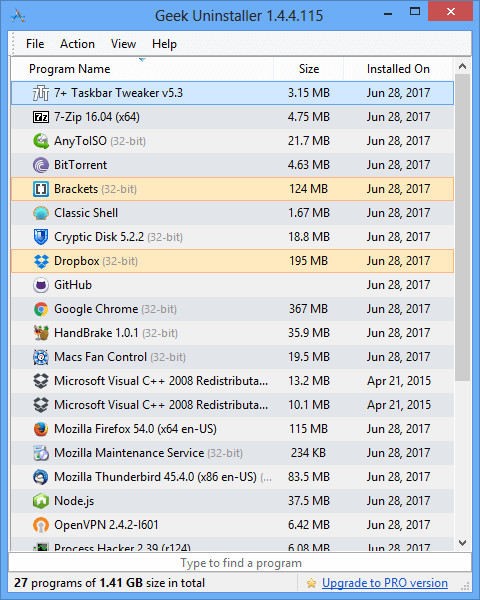
Geek Uninstaller는 사람들이 제거 도구에서 기대하는 거의 모든 기능을 지원합니다. Windows 11, Windows 10, Windows 8 및 Windows 7에서 프로그램을 제거할 수 있습니다. Geek Uninstaller는 설치된 모든 프로그램 목록을 담은 매우 체계적인 HTML 파일을 만들 수 있습니다. Geek Uninstaller는 각 프로그램의 이름, 설치 날짜, 차지하는 디스크 공간의 양을 나열합니다. 목록에 있는 프로그램을 마우스 오른쪽 버튼으로 클릭하면 레지스트리 편집기에서 해당 프로그램을 보고, 해당 프로그램의 설치 폴더를 열고, 인터넷에서 해당 프로그램에 대한 자세한 정보를 검색할 수 있습니다.
Geek Uninstaller는 일반적인 제거 방법이 효과가 없을 경우 프로그램을 강제로 제거할 수 있으며, 파일 시스템과 레지스트리를 검사하여 프로그램과 관련된 모든 항목을 찾은 다음 제거할 수 있도록 해줍니다.
Geek Uninstaller는 파일 크기가 매우 작기 때문에 플래시 드라이브에 적합합니다. 즉, 아무리 완고한 소프트웨어라도 제거할 수 있는 안정적인 프로그램을 휴대할 수 있다는 의미입니다.
무료 소프트웨어 Geek Uninstaller를 다운로드하세요 .
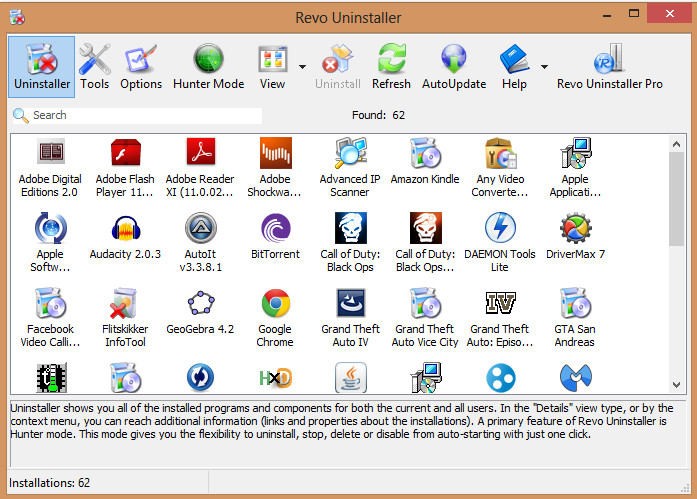
이점
단점
대부분의 Windows 사용자는 제어판을 사용하여 프로그램을 제거합니다. 하지만 타사 앱을 추가하는 것이 유용한 데에는 여러 가지 이유가 있습니다.
Windows에서는 설치 프로그램이 Program Files에 폴더를 만들고 시스템 전체에 바로가기를 배포합니다. 또한 추가 변경 사항을 만들고 다른 곳에 파일을 추가할 수도 있으므로 시스템이 기본적으로 모든 것을 제거하기 어렵습니다. 따라서 Revo Uninstaller는 반드시 필요한 것은 아니지만 매우 유용합니다. 특히 PC에 많은 자료를 보관하는 경우 더욱 그렇습니다.
Revo Uninstaller는 Microsoft Windows 장치에서 파일을 제거하는 유틸리티입니다. 프로그램을 제거하는 것 외에도 운영 체제 도구가 레지스트리에 남긴 파일도 삭제합니다. 이 프로그램은 임시 폴더 파일, 시작 프로그램 폴더의 항목, 브라우저 기록 및 캐시, 최근에 연 파일 목록을 정리합니다. 이 프로그램의 휴대용 버전도 제공됩니다. Revo Uninstaller를 이제 Windows 11에서도 사용할 수 있습니다.
Revo Group은 사용 편의성을 염두에 두고 이 프로그램을 설계했습니다. 이 프로그램을 실행하면 메인 인터페이스에 설치된 모든 프로그램이 표시됩니다. 옵션과 옵션에 대한 정보는 마우스 오른쪽 버튼을 클릭하기만 하면 됩니다.
프로그램을 제거하려면 해당 프로그램을 선택하기만 하면 됩니다. 그러면 Revo Uninstaller가 철저한 제거 프로세스를 시작하고 문제가 발생할 경우를 대비해 백업 지점을 만듭니다. Revo Uninstaller는 레지스트리에서 제거하는 동안 안내 방식을 사용합니다. 소프트웨어는 각 단계에서 삭제할 파일을 선택하라는 메시지를 표시합니다.
Revo Uninstaller 무료 다운로드
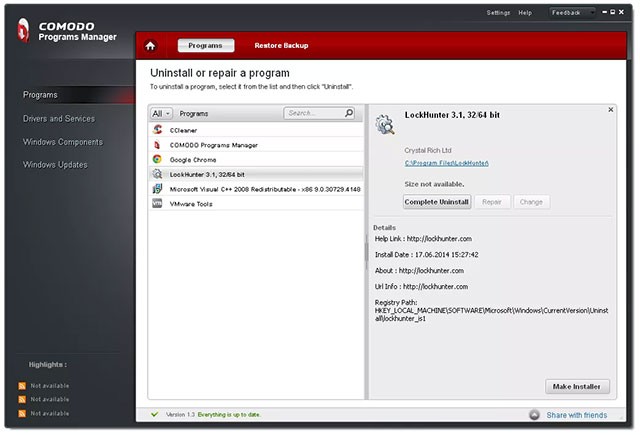
이점
단점
코모도는 다양한 PC 도구를 생산하는데, 그 중 하나는 소프트웨어를 깔끔하게 제거하고자 하는 사용자를 위한 무료 프로그램 관리자입니다. 이 제거 유틸리티를 사용하면 Windows PC 사용자가 소프트웨어를 제거 및 업데이트할 수 있을 뿐만 아니라 레지스트리와 하드 드라이브를 손상시킬 수 있는 손상되거나 실패한 제거 프로그램을 컴퓨터에서 제거할 수 있습니다.
Windows에 내장된 소프트웨어 제거 프로그램을 사용하면 한 번에 하나의 프로그램만 제거할 수 있지만, Comodo Programs Manager(IObit 제거 프로그램과 유사)를 사용하면 여러 응용 프로그램을 한 번에 선택할 수 있습니다. 개별적인 제거 사이에도 프로그램 제거를 승인해야 하지만, 전반적인 소프트웨어 제거 프로세스는 Windows에서 기본적으로 제공하는 것보다 훨씬 빠릅니다.
Comodo Programs Manager를 사용하면 시스템에 얼마나 많은 프로그램이 설치되어 있는지 쉽게 확인하고 더 이상 사용하지 않을 프로그램을 제거할 수 있습니다. 이 프로그램에는 현재 설치된 드라이버와 서비스, Windows 구성 요소(즉시 활성화하거나 비활성화할 수 있음) 및 Windows 업데이트를 위한 특별 영역이 포함되어 있습니다.
Comodo Programs Manager의 인터페이스는 아름답게 디자인되어 있으며 사용하기 쉽습니다. 이 프로그램에는 왼쪽에 메뉴가 있어서 주요 기능에 접근할 수 있습니다. 설정에서는 자동 백업 도구를 포함한 몇 가지 추가 옵션을 찾을 수 있습니다.
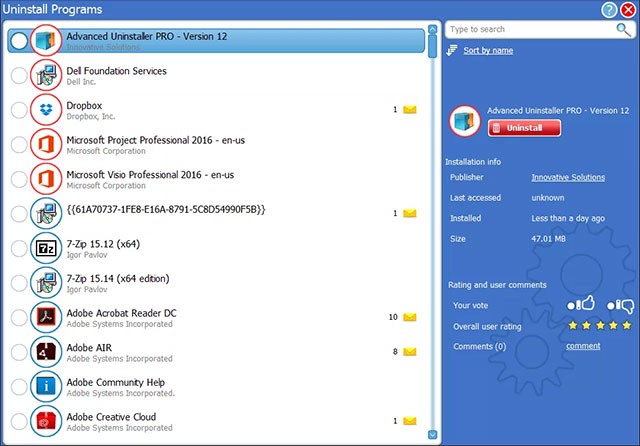
이점
단점
Advanced Uninstaller PRO는 컴퓨터에서 제거하고 싶은 모든 프로그램을 빠르게 제거합니다. 25개가 넘는 도구를 사용하여 기록 정리, 프로그램 삭제부터 개인 정보 보호를 위해 복구하고 싶지 않은 파일 분쇄까지 다양한 작업을 수행할 수 있습니다.
Advanced Uninstaller PRO는 Windows 레지스트리와 서비스를 잘 관리하여 PC가 최고 속도로 실행되도록 합니다. Advanced Uninstaller PRO는 설치 모니터링, 소프트웨어 제거, 중복 파일 삭제, 모든 파일 영구 삭제 또는 검색 기록 지우기 등 모든 작업을 수행할 수 있습니다.
또 다른 유용한 도구는 프로그램 모니터입니다. 프로그램을 설치하기 전에 시작하면 새 애플리케이션이 컴퓨터에 미치는 모든 변경 사항을 기록합니다. 그런 다음 프로그램 모니터를 사용하여 아무런 흔적도 남기지 않고 프로그램을 완전히 제거할 수 있습니다. 또한 Advanced Uninstaller PRO는 바이러스를 감지하고, 남아 있는 애플리케이션을 정리하고, 시작 프로그램을 관리하고, 브라우저 확장 프로그램을 모니터링하고, 임시 파일을 삭제하는 등의 작업을 모두 한 곳에서 수행할 수 있습니다!
Advanced Uninstaller PRO는 무료로 다운로드할 수 있으며 만료일이 없습니다. 매일 실행되는 디스크 공간 정리 도구인 Daily Health Check의 30일 체험판이 포함되어 있습니다. Daily Health Check 기능이 포함된 Advanced Uninstaller PRO의 30일 라이선스 비용은 0.10달러입니다. 1년 라이선스 비용은 10.15달러, 한 달에 0.85달러입니다. 2년 라이선스 비용은 15.60달러로, 한 달에 0.65달러입니다.
Advanced Uninstaller PRO를 무료로 다운로드하세요.
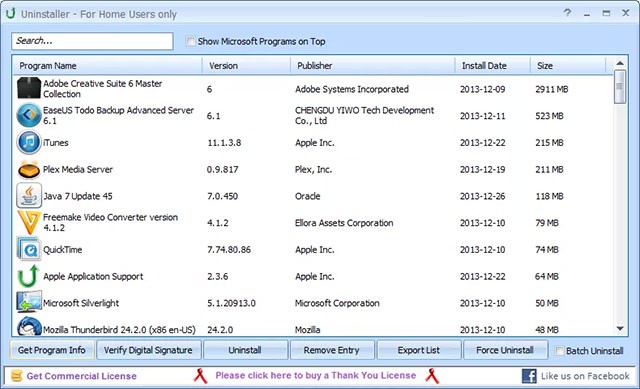
이점
단점
Puran Software는 인기 있는 시스템 도구를 개발하는 회사로 잘 알려져 있기 때문에, 이 개발사가 Puran Uninstaller라는 유용한 제거 소프트웨어를 보유하고 있다는 것은 놀라운 일이 아닙니다.
Puran Uninstaller는 기본적으로 이 목록에 있는 다른 프로그램과 비슷합니다. 또한 설치된 소프트웨어의 즉각적인 검색, 일괄 제거, 강제 제거를 지원하고 소프트웨어 목록에서 개별 프로그램 항목을 제거할 수 있습니다.
Puran Uninstaller는 코드 서명을 사용하여 프로그램의 신원을 확인할 수도 있습니다. Puran Uninstaller에서 발견한 애플리케이션 서명이 해당 프로그램의 알려진 서명과 다른 경우, Puran Uninstaller는 해당 소프트웨어를 신뢰할 수 없는 것으로 식별합니다.
다음 목록에 있는 Windows 버전(32비트 및 64비트 모두)을 실행 중이라면 Puran Uninstaller를 사용할 수 있습니다: Windows 10, 8, 7, Vista, XP, Server 2008 또는 Server 2003.
Revo Uninstaller는 Windows Server와 함께 Windows 10, 8, 7, Vista 및 XP에서 사용할 수 있습니다.
Revo Uninstaller 무료 다운로드
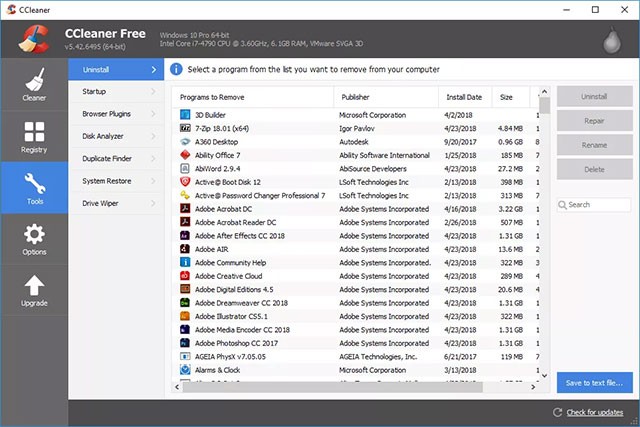
이점
단점
CCleaner는 컴퓨터의 파일을 정리하는 데 도움이 되는 유틸리티입니다. 이 기능은 하드 드라이브의 공간을 확보하고, 컴퓨터 속도를 높이고, 개인 정보를 보호하기 위해 쿠키와 같은 불필요한 항목을 웹 브라우저에서 삭제할 수 있습니다.
CCleaner는 무료 레지스트리 클리너 및 정크 파일 클리너로 알려져 있지만, 무료 소프트웨어 제거 프로그램으로도 사용할 수 있습니다. 특히 모바일 플랫폼에서 CCleaner의 인기에 대해서는 논의할 필요가 없습니다.
CCleaner를 개발한 소프트웨어 회사인 Piriform은 소비자를 대상으로 무료 및 프리미엄 버전을 제공하며, 기업 사용자를 대상으로는 네트워크 및 상업용 비즈니스 버전을 제공합니다. CCleaner는 Windows 8, 7, XP, Vista에서 작동하며 Internet Explorer, Firefox, Chrome, Opera, Safari 등의 브라우저를 정리합니다. CCleaner의 핵심 기능을 사용하면 시스템의 데이터가 삭제되므로 실수할 경우 데이터를 복구하지 못할 수도 있습니다.
시간이 지남에 따라 컴퓨터의 운영 체제와 애플리케이션은 자체 파일과 문서를 생성합니다. 브라우저는 사용자의 검색 기록을 생성하고 사용자가 방문한 웹사이트의 쿠키를 저장하며, 시스템은 관리 파일을 생성합니다. 삭제된 파일이나 프로그램도 컴퓨터에 흔적을 남깁니다. 휴지통은 비우기 전까지 삭제된 문서를 보관하며, 시스템에서 프로그램을 삭제하면 Windows 레지스트리에 깨진 항목과 링크가 남을 수 있습니다.
CCleaner는 사용되지 않거나 불필요한 파일을 찾아줍니다. CCleaner가 이러한 파일을 삭제하도록 허용하면 사용 가능한 디스크 공간이 늘어나고 시스템 성능이 최적화됩니다. 인터넷이나 다른 애플리케이션을 사용할 때 저장된 추적 정보와 비밀번호 데이터를 삭제하여 개인 정보를 보호할 수도 있습니다.
설치된 소프트웨어를 검색하고, 프로그램 목록에서 항목을 삭제하고 이름을 바꾸고, 이름, 설치 시간, 크기 또는 버전 번호별로 정렬할 수 있습니다.
CCleaner를 사용하면 프로그램 제거에 현명한 선택입니다. 파일에 빠르게 접근하고 레지스트리를 정리할 수 있을 뿐만 아니라 제거 프로그램에서 놓친 남아 있는 파일을 검색할 수도 있습니다.
도구 메뉴에서 CCleaner 제거 프로그램을 열면 중복 파일 찾기, 하드 드라이브 드라이버, 시작 관리자 등 다른 유용한 도구도 찾을 수 있습니다.
CCleaner의 휴대용 버전도 훌륭합니다. CCleaner는 Windows 10부터 Windows XP까지 모든 버전의 Windows에서 작동합니다.
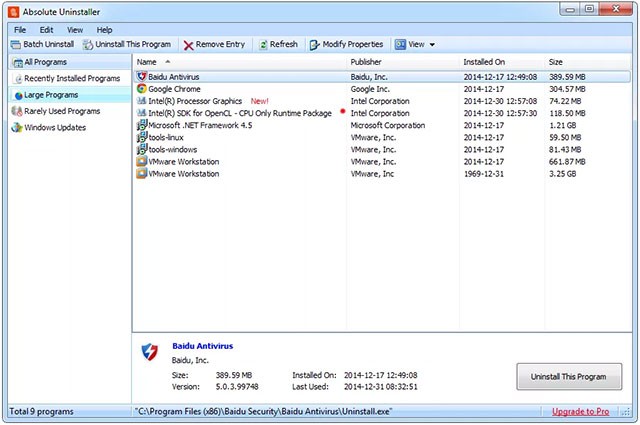
이점
단점
Absolute Uninstaller는 Glarysoft의 무료 프로그램 제거 프로그램입니다. Glarysoft는 또한 매우 인기 있는 파일 복구 도구인 Glary Undelete의 개발사이기도 합니다.
Absolute Uninstaller에서는 일괄 제거 기능도 지원하므로 여러 프로그램을 동시에 선택하여 연속적으로 제거할 수 있습니다. 또한, 새로 설치된 프로그램도 명확하게 표시됩니다.
Absolute Uninstaller는 메뉴에 '잘못된 항목 자동 수정' 옵션도 제공하는데, 이 옵션을 사용하면 설치된 모든 프로그램에서 실제로 설치한 프로그램을 참조하지 않는 항목을 검색할 수 있습니다(과거에 프로그램을 제거했지만 일부 파일이 남아 있는 경우 해당 프로그램은 제거되지만 현재 사용 중인 소프트웨어 목록에는 남아 있는 경우가 이에 해당합니다). 나열된 프로그램의 이름을 수정하고 제거 명령줄 문자열을 변경할 수도 있습니다.
Absolute Uninstaller는 Windows 업데이트 설정을 제거할 수 있고 검색 기능도 갖추고 있지만, 이 기능은 이 목록의 다른 프로그램만큼 좋지는 않습니다.
Absolute Uninstaller는 Windows 10부터 Windows NT, 그리고 Windows Server 2003 버전에서 사용할 수 있습니다.
Absolute Uninstaller를 무료로 다운로드하세요 .
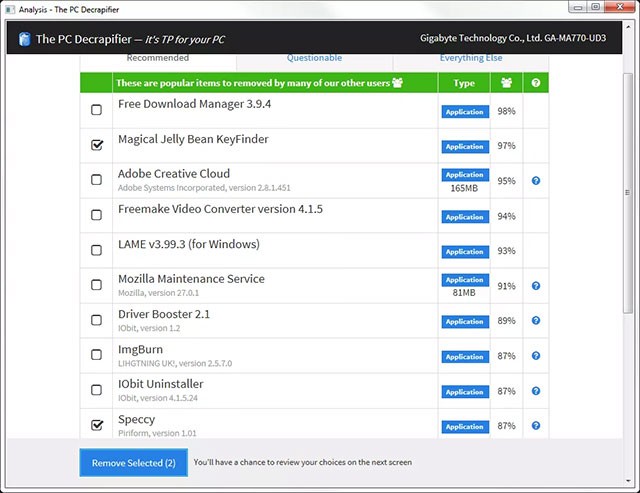
이점
단점
PC Decrapifier는 PC에서 불필요하거나 원치 않는 프로그램을 제거하도록 설계된 Windows 애플리케이션입니다. 이 도구는 원래 최신 컴퓨터용으로 만들어졌지만, 이전 버전의 Windows 운영 체제에서도 이 애플리케이션을 사용할 수 있습니다.
컴퓨터에서 프로그램을 제거하는 것은 시간이 많이 걸리고 지루한 과정이 될 수 있습니다. 이 파일 클리너를 사용하면 원치 않는 애플리케이션을 대량으로 제거할 수 있습니다. PC Decrapifier를 사용하면 여러 프로그램을 선택하고 프로세스의 일부 측면을 자동화하여 시간을 절약할 수 있습니다.
PC Decrapifier는 Windows 컴퓨터를 위한 최고의 애플리케이션 제거 프로그램입니다. 이 프로그램은 휴대가 간편하고 사용하기 쉬우며 일괄 설치 제거를 지원합니다. 이 애플리케이션은 새로운 PC에 기본적으로 설치되고 중복되는 프로그램을 제거하는 데 중점을 둡니다. 하지만 이 PC 청소 도구의 엄청난 힘은 이런 문제에만 국한되지 않습니다.
PC Decrapifier는 시스템에 있는 모든 프로그램을 검사, 식별하고 나열할 수 있습니다. 이를 통해 기존 애플리케이션에 대한 자세한 정보를 얻고 원치 않는 소프트웨어를 제거하기 위한 적절한 선택을 할 수 있습니다. 가장 중요한 점은 이 프로그램이 맬웨어를 감지하고 제거 마법사를 따르지 않고도 해당 파일을 자동으로 제거한다는 것입니다.
PC Decrapifier는 자동으로 제거할 특정 프로그램을 추천하는 마법사를 안내합니다. 또한 수동으로 제거해야 하는 앱도 나열되어 있습니다. 인기 있는 Windows 클리너는 현재 사용자의 데이터를 가져와 특정 앱을 제거한 사용자의 비율을 알려줍니다.
PC Decrapifier를 무료로 다운로드하세요 .
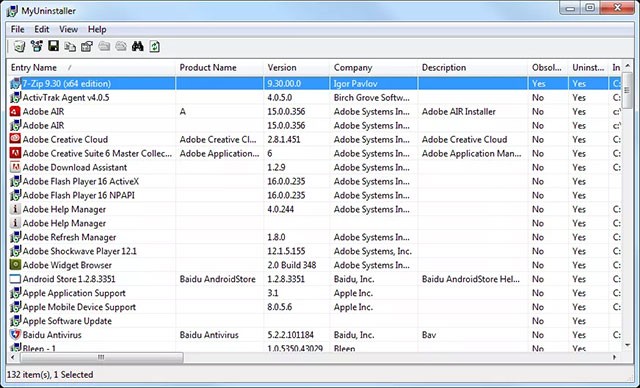
이점
단점
MyUninstaller는 이 목록에 있는 다른 프로그램들보다 더 간단한 무료 프로그램 제거 프로그램으로 볼 수 있습니다.
MyUninstaller는 Windows 운영 체제의 표준 추가/제거 애플릿을 대체합니다 . 설치된 모든 애플리케이션 목록을 표시하고, 애플리케이션을 제거하고, 제거된 항목을 삭제하고, 설치된 모든 애플리케이션 목록을 텍스트 파일이나 HTML 파일에 저장할 수 있습니다.
MyUninstaller는 표준 추가/제거 애플릿에서 표시되지 않는 대부분의 설치된 애플리케이션에 대한 추가 정보 (제품 이름, 회사, 버전, 제거 문자열, 설치 디렉터리 등)도 제공합니다.
MyUninstaller는 매우 이해하기 쉬운 인터페이스를 갖추고 있어 프로그램 목록을 파일로 내보내고, 목록에서 애플리케이션 항목을 제거하고, 모든 소프트웨어를 이름, 버전 번호, 게시자, 설치 폴더, 설치 시간별로 정렬할 수 있습니다.
MyUninstaller는 일괄 제거가 가능한 고급 모드를 지원합니다. MyUninstaller는 매우 컴팩트해서 크기가 50KB에 불과하고 모바일 기기에서도 잘 실행됩니다. MyUninstaller는 Windows 11, Windows 10 및 이전 버전부터 Windows 98까지 거의 모든 버전의 Windows에서 사용할 수 있습니다.
MyUninstaller는 독립 실행형 실행 유틸리티입니다. 어떠한 설치 과정이나 추가 DLL도 필요하지 않습니다. 실행 파일을 원하는 폴더에 복사한 후 실행하면 됩니다. MyUninstaller를 실행하면 레지스트리에서 설치된 애플리케이션 목록을 로드하고 설치된 각 항목에 대한 정보를 수집합니다.
로딩 및 분석 프로세스는 하드웨어, 운영 체제 및 컴퓨터에 설치된 애플리케이션 수에 따라 5~15초 또는 그 이상 걸릴 수 있습니다. 분석이 완료되면 MyUninstaller는 컴퓨터에 설치된 모든 애플리케이션에 대한 자세한 정보를 표시합니다.
버전, 제품 이름, 회사 등의 일부 열은 설치된 대부분의 앱에 표시되지만, 모든 앱에 표시되는 것은 아닙니다. 드물지만, 설치된 애플리케이션에 대한 정보가 잘못 표시될 수도 있습니다.
MyUninstaller를 무료로 다운로드하세요
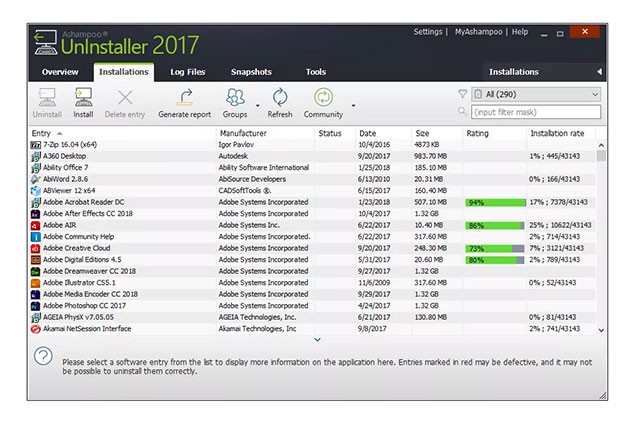
Ashampoo Uninstaller는 정말 큰 도움이 될 것입니다. 소프트웨어 제거 프로그램을 이용해 원치 않는 프로그램을 제거하는 것을 돕는 것 외에도, 그 이상의 많은 기능을 제공합니다.
Ashampoo가 이 목록에 포함된 데에는 여러 가지 이유가 있는데, 그 중 하나는 프로그램 설정을 모니터링할 수 있는 기능입니다. 설치하려는 프로그램을 마우스 오른쪽 버튼으로 클릭하고 Ashampoo Uninstaller로 열면 Ashampoo Uninstaller가 프로그램에서 발생한 변경 사항이나 프로그램에서 변경된 사항을 자동으로 기록합니다.
이 기능의 장점은 Ashampoo Uninstaller가 설치 과정에서 컴퓨터에 무슨 일이 일어났는지 정확히 볼 수 있다는 점인데, 이는 나중에 해당 애플리케이션을 완전히 제거할 계획이라면 매우 중요합니다. 이는 단 한 번의 클릭으로 프로그램을 제거할 수 있다는 것을 의미합니다.
Ashampoo Uninstaller를 사용하면 프로그램 목록에서 항목을 제거하고, 설치 후 관련 파일을 삭제하고, 일괄적으로 제거하고, 패키지로 설치된 특정 애플리케이션을 제거하고, 프로그램을 설치하기 전과 후의 컴퓨터 상태를 비교하기 위해 언제든지 스크린샷을 찍고, 설치된 프로그램에 대한 보고서를 만들고, 소프트웨어를 그룹화하여 관리를 쉽게 할 수 있습니다.
빠른 스크린샷 설정을 모니터링하는 기능 도 다양한 상황에서 유용한 기능입니다. 예를 들어, 어떤 프로그램이 불법적이거나 악의적인 일을 하고 있다고 의심되는 경우입니다. 수집된 데이터를 탐색하면 Ashampoo Uninstaller가 설치 과정에서 어떤 내용을 모니터링했는지 정확히 확인할 수 있습니다. 또한, 스냅샷은 소프트웨어가 설치되기 전과 후에 어떤 파일과 레지스트리 항목이 추가, 삭제, 변경되었는지 확인하는 데 완벽한 기능입니다.
Ashampoo Uninstaller를 사용하면 정크 파일 정리, 드라이브 조각 모음, 시작 항목 관리, 파일 연결 변경, 파일 및 폴더 영구 삭제, 잘못된 바로 가기 찾기 등의 작업을 수행할 수 있습니다.
Ashampoo Uninstaller를 설치하는 동안 소프트웨어를 사용하려면 라이선스 키를 입력해야 한다는 알림이 표시됩니다. 걱정하지 마세요. 완전히 무료입니다. '무료 활성화 키 받기' 버튼을 클릭하여 Ashampoo 웹사이트를 열고 키를 다운로드하는 방법을 알아보세요.
Ashampoo Uninstaller는 Windows 10과 Windows 7에서 아무 문제 없이 테스트되었습니다. 또한 공식적으로 Windows 8을 지원합니다.
참고: Ashampoo Uninstaller 설치 프로그램은 설치 후 또는 프로그램을 열 때 Ashampoo에서 다른 프로그램을 구입하도록 요청할 수 있습니다. 이런 요청은 무시해도 됩니다.
Ashampoo Uninstaller를 무료로 다운로드하세요.
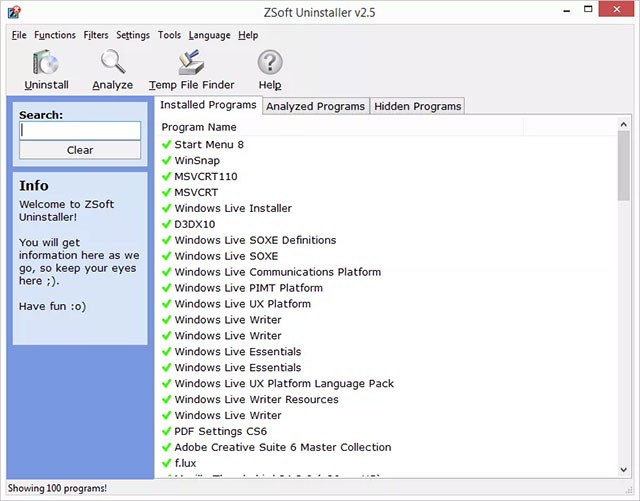
이점
단점
ZSoft Uninstaller는 프로그램을 설치하기 전에 컴퓨터를 분석하고, 프로그램이 설치된 후에 다시 분석합니다. 여기에서 ZSoft Uninstaller는 설치 중에 컴퓨터에 적용된 변경 사항을 찾을 수 있습니다.
이 기능은 제거 프로그램이 프로그램을 100% 제거할 수 있도록 보장하는 훌륭한 기능이지만, 매우 느려서 몇 시간 또는 몇 시간이 걸릴 수도 있습니다.
ZSoft Uninstaller의 인터페이스는 그다지 직관적이지 않습니다. 프로그램 목록을 이름과 설치 날짜로만 정렬할 수 있으며, 이를 위해서는 메뉴에서 적절한 옵션을 찾아야 하며, 때로는 결과가 그다지 좋지 않을 수도 있습니다.
간단히 말해서, ZSoft Uninstaller는 제거 프로그램으로는 최선의 선택이 아닙니다. ZSoft Uninstaller를 고려하기 전에 위에 나열된 프로그램 중 하나를 사용해보세요. 하지만 ZSoft Uninstaller는 일부 특정한 경우에는 여전히 매우 유용합니다.
ZSoft Uninstaller는 Windows 10과 Windows 7에서 모두 잘 실행되며 Windows 8과 Windows XP 등 다른 버전에서도 작동합니다.
ZSoft Uninstaller를 무료로 다운로드하세요.
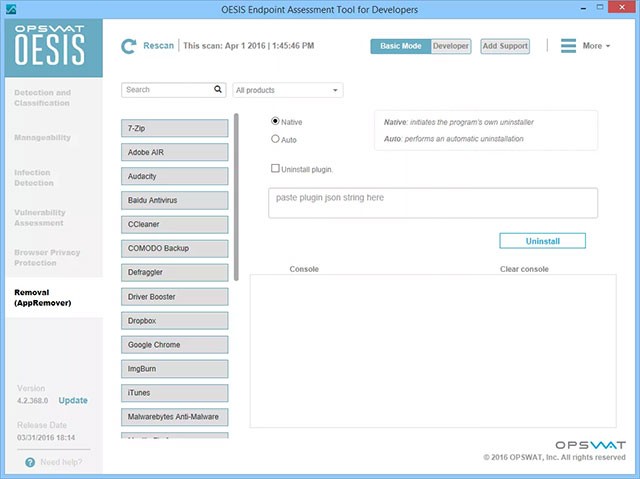
이점
단점
물론 Windows가 제공하는 도구를 사용하여 컴퓨터를 관리할 수는 있지만, 설치된 프로그램을 적절하고 효율적으로 처리하는 것은 고급 대안에 맡기는 것이 더 좋습니다. OESIS Endpoint Assessment는 컴퓨터에서 프로그램을 모니터링, 업데이트 또는 제거하는 다양한 기능을 제공합니다.
이 프로그램의 장점은 설정이 필요 없어 다운로드가 완료된 순간부터 자유롭게 실행할 수 있다는 것입니다. 더욱이, 이를 통해 컴퓨터가 아닌 다른 기기에 설치된 프로그램을 처리하기 위해 USB에 도구를 저장할 수 있습니다.
안타깝게도 이 애플리케이션은 실행 시 자동으로 컴퓨터 스캔을 시작하며, 이 활동을 중단하고 일반 기능 세트를 먼저 확인하는 기능이 없습니다. 기본적으로 기본 검사가 수행되므로 모든 프로그램이 감지되지 않을 가능성이 높습니다. 심층 스캔에는 시간이 걸릴 수 있습니다.
결과는 이름, 버전, 개발자, 서명, 분류 상태와 같은 해당 세부 정보와 함께 체계적으로 정리된 표로 표시됩니다. 제품 유형별로 필터링하거나 검색 필드를 통해 관심 있는 품목을 조회할 수 있는 기능.
감염 탐지는 기본 온라인 API 또는 사용자 정의 API를 기반으로 컴퓨터에서 실행 중인 프로세스를 검사합니다. 반면, 취약성 평가는 주로 프로그램의 업데이트 상태를 기반으로 합니다. 이 상태별로 프로그램을 그룹화하여 스캐닝을 빠르게 수행합니다. 항목을 선택하면 일반 정보 패널이 표시됩니다.
앱 제거기에 표시되는 프로그램은 모두 첫 번째 검사를 기반으로 하므로 모든 항목을 보려면 심층 검사를 하는 것이 가장 좋습니다. 제거는 기본적으로 또는 자동으로 수행할 수 있으며, JSON 스크립트를 삽입하여 실행하여 추가 콘텐츠를 제거할 수도 있습니다. 안타깝게도 프로그래밍에 대해 조금이라도 알지 못하면 제거만으로는 남은 문제를 해결할 수 없습니다.
OESIS Endpoint Assessment는 컴퓨터에 설치된 프로그램에 대한 여러 가지 인상적인 정보 수집 및 관리 도구를 결합합니다.
OESIS Endpoint Assessment를 무료로 다운로드하세요.

Anvi Uninstaller는 대부분 프로그램을 제거하는 데 효과적이지만, 프로그램을 하나씩 제거해야 합니다. 여러 프로그램을 삭제할 대기열도 없어서 기본 Windows 방식처럼 사용하는 데 시간이 오래 걸립니다. 여전히 해당 프로그램보다 우위를 점하고 있지만, 쉽게 찾을 수 있는 대량 삭제 프로그램과 비교하면 성능이 떨어집니다.
이 프로그램은 휴대가 가능하므로 USB 드라이브에 담아서 원하는 어떤 컴퓨터에서나 프로그램을 제거할 수 있습니다. 바이러스 백신 소프트웨어에서 의심스럽게 표시될 수도 있지만 걱정하지 마세요. 바이러스가 없습니다. 이 프로그램은 밝고 읽기 쉬운 네온 블루 레이아웃을 갖추고 있으며, 여러 가지 방법으로 컴퓨터의 파일을 정렬할 수 있습니다. 크기순, 최근 설치 날짜순, 알파벳순으로 정렬할 수 있습니다.
메인 메뉴에서는 설치된 모든 프로그램, 최근 설치된 프로그램, 시스템 패치, 설치한 주요 프로그램을 모두 볼 수 있습니다. 하지만 Anvi Uninstaller를 사용하면 한 번에 하나의 프로그램에만 집중할 수 있는데, 이것이 기본적으로 유일한 단점입니다.
프로그램이 원치 않는 프로그램을 제거하기 위해 완료해야 하는 3단계 메시지를 제공하므로 제거 과정은 매우 쉽습니다. 멋진 점은 문제가 발생할 경우 사용할 수 있는 시스템 복원 지점을 만들 수 있다는 것입니다.
Anvi Uninstaller는 Windows의 기본 방법보다 편리하고 강력하지만, 기존의 모든 경쟁 제품을 이길 만큼은 아닙니다. 하지만, 제거 프로그램을 사용할 수 없거나 휴대용 제거 프로그램이 필요한 경우에는 유용합니다.
Anvi Uninstaller를 무료로 다운로드하세요.
https://download.cnet.com/anvi-uninstaller/3000-2094_4-75835284.html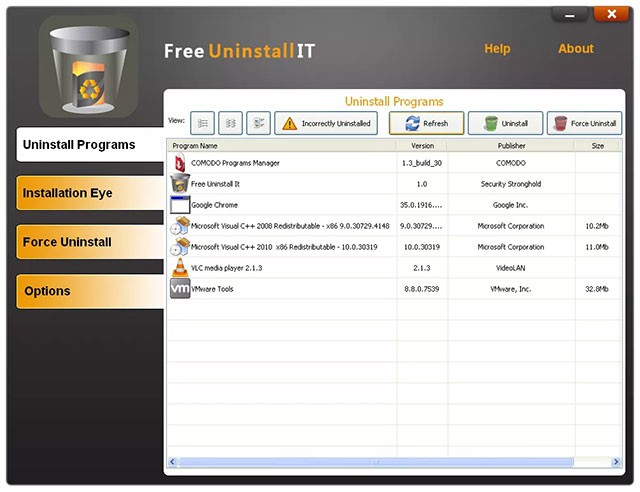
Free Uninstall It은 기존 방법으로는 제거할 수 없는 애플리케이션을 강제로 제거하는 데 도움이 되며, 해당 프로그램을 참조하는 레지스트리 항목과 파일을 검사하여 간단히 제거할 수 있도록 해줍니다.
Free Uninstall It의 다른 점 중 하나는 설치된 프로그램 목록에 소프트웨어가 없더라도 실행 가능한 스크립트를 사용하여 소프트웨어를 제거할 수 있다는 것입니다.
무료 제거 프로그램에는 설치 모니터가 포함되어 있어, 프로그램이 어떻게 설치되었는지 추적하여 나중에 쉽게 제거할 수 있습니다.
무료 제거 Windows 10부터 Windows XP까지 모든 버전에서 잘 실행됩니다.
무료 다운로드 무료 제거
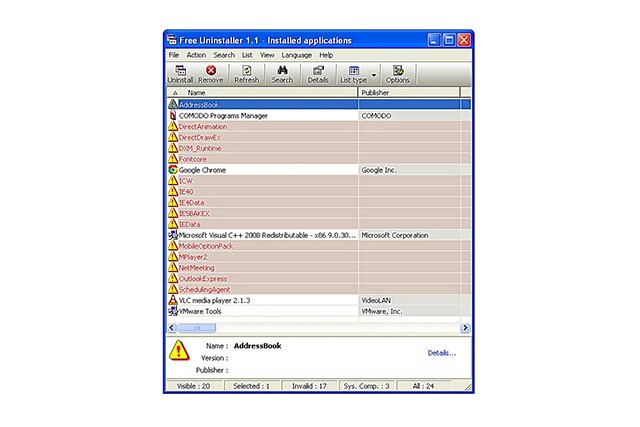
Free Uninstaller는 매우 기본적인 제거 프로그램입니다. 이 프로그램은 Windows에 내장된 소프트웨어 제거 프로그램과 다르지 않지만, 휴대가 가능하고 일괄 제거를 지원하며 몇 가지 다른 사소한 기능도 제공합니다.
목록에서 프로그램을 검색하고, 온라인에서 소프트웨어에 대한 자세한 정보를 찾아보고, 프로그램 목록에서 항목을 삭제하고, 해당 프로그램을 참조하는 레지스트리 항목을 열 수 있습니다.
이름, 게시자, 크기, 사용 빈도(사용 횟수 포함), 버전 번호, EXE, 파일 위치, 설치 위치 등을 포함한 많은 유용한 정보를 포함하는 HTML 파일을 만들 수 있으며, 이를 시각적으로 표현하여 시스템에 설치된 프로그램을 관리할 수 있습니다.
Free Uninstaller는 Windows 10과 Windows 7에서 모두 잘 실행되며 Windows 8과 Windows XP 등 다른 버전에서도 작동합니다.
무료로 Free Uninstaller를 다운로드하세요 .
중요 참고 사항 : 현재 버전을 제거한 후 이러한 프로그램 중 하나를 다시 설치할 계획이라면 제품 키를 다시 구매해야 하는 상황을 방지하기 위해 라이선스 정보를 안전하게 백업해 두세요.
위에 나열된 모든 프로그램은 바이러스 백신을 제거할 수 있어야 하지만, 그렇지 않은 경우 개발자의 전용 제거 프로그램을 사용하면 됩니다.
바이러스 백신 프로그램은 Windows를 위협으로부터 보호하기 위해 Windows에 훨씬 더 긴밀하게 통합되어 있기 때문에 이 목록에 있는 일반 프로그램을 제거하는 것은 특히 어려울 수 있습니다.
참고 : 이러한 전용 제거 프로그램은 나열된 애플리케이션을 제거하는 데에만 사용됩니다. 제휴 프로그램이 없다면 이러한 옵션 중 하나를 사용해도 아무런 소용이 없습니다.
또한 참조하세요:
이 글에서는 하드 드라이브에 문제가 생겼을 때 다시 접근할 수 있는 방법을 안내해 드리겠습니다. 함께 따라 해 보세요!
AirPods는 언뜻 보기에 다른 무선 이어폰과 별반 다르지 않아 보입니다. 하지만 몇 가지 잘 알려지지 않은 기능이 발견되면서 모든 것이 달라졌습니다.
Apple은 iOS 26을 출시했습니다. 완전히 새로운 불투명 유리 디자인, 더욱 스마트해진 경험, 익숙한 앱의 개선 사항이 포함된 주요 업데이트입니다.
학생들은 학업을 위해 특정 유형의 노트북이 필요합니다. 선택한 전공 분야에서 뛰어난 성능을 발휘할 만큼 강력해야 할 뿐만 아니라, 하루 종일 휴대할 수 있을 만큼 작고 가벼워야 합니다.
Windows 10에 프린터를 추가하는 것은 간단하지만, 유선 장치의 경우와 무선 장치의 경우 프로세스가 다릅니다.
아시다시피 RAM은 컴퓨터에서 매우 중요한 하드웨어 부품으로, 데이터 처리를 위한 메모리 역할을 하며 노트북이나 PC의 속도를 결정하는 요소입니다. 아래 글에서는 WebTech360에서 Windows에서 소프트웨어를 사용하여 RAM 오류를 확인하는 몇 가지 방법을 소개합니다.
스마트 TV는 정말로 세상을 휩쓸었습니다. 이렇게 많은 뛰어난 기능과 인터넷 연결 덕분에 기술은 우리가 TV를 시청하는 방식을 바꾸어 놓았습니다.
냉장고는 가정에서 흔히 볼 수 있는 가전제품이다. 냉장고는 보통 2개의 칸으로 구성되어 있는데, 냉장실은 넓고 사용자가 열 때마다 자동으로 켜지는 조명이 있는 반면, 냉동실은 좁고 조명이 없습니다.
Wi-Fi 네트워크는 라우터, 대역폭, 간섭 외에도 여러 요인의 영향을 받지만 네트워크를 강화하는 몇 가지 스마트한 방법이 있습니다.
휴대폰에서 안정적인 iOS 16으로 돌아가려면 iOS 17을 제거하고 iOS 17에서 16으로 다운그레이드하는 기본 가이드는 다음과 같습니다.
요거트는 정말 좋은 음식이에요. 매일 요구르트를 먹는 것이 좋은가요? 매일 요구르트를 먹으면, 몸에 어떤 변화가 있을까요? 함께 알아보죠!
이 기사에서는 가장 영양가 있는 쌀 종류와 어떤 쌀을 선택하든 건강상의 이점을 극대화하는 방법에 대해 설명합니다.
수면 일정과 취침 루틴을 정하고, 알람 시계를 바꾸고, 식단을 조절하는 것은 더 나은 수면을 취하고 아침에 제때 일어나는 데 도움이 되는 몇 가지 방법입니다.
임대해 주세요! Landlord Sim은 iOS와 Android에서 플레이할 수 있는 모바일 시뮬레이션 게임입니다. 여러분은 아파트 단지의 집주인 역할을 하며 아파트 내부를 업그레이드하고 세입자가 입주할 수 있도록 준비하여 임대를 시작하게 됩니다.
욕실 타워 디펜스 Roblox 게임 코드를 받고 신나는 보상을 받으세요. 이들은 더 높은 데미지를 지닌 타워를 업그레이드하거나 잠금 해제하는 데 도움이 됩니다.













